Jangan Secara Otomatis Mengenkripsi file yang dipindahkan ke folder Terenkripsi di Windows 10
Jangan mengenkripsi file secara otomatis yang dipindahkan ke folder terenkripsi di Windows 10: (Do not Automatically Encrypt files moved to Encrypted folders in Windows 10: ) Jika Anda menggunakan Encryption File System ( EFS ) untuk mengenkripsi file atau folder Anda untuk mencegah data sensitif Anda, maka Anda harus menyadari bahwa ketika Anda menyeret & melepaskan file yang tidak terenkripsi atau folder di dalam folder terenkripsi, maka file atau folder ini akan dienkripsi secara otomatis oleh Windows sebelum memindahkannya ke dalam folder terenkripsi. Sekarang beberapa pengguna ingin fitur ini berfungsi sementara yang lain tidak membutuhkannya.

Sebelum melangkah maju untuk memastikan bahwa Anda memahami bahwa EFS hanya tersedia di Windows 10 Pro , Education , dan Enterprise Edition . Sekarang pengguna dapat mengaktifkan atau menonaktifkan fitur enkripsi otomatis Windows Explorer , jadi tanpa membuang waktu, mari kita lihat Cara Mengaktifkan Jangan Mengenkripsi(Encrypt) Secara Otomatis file yang dipindahkan ke folder Terenkripsi di (Encrypted)Windows 10 dengan
bantuan tutorial yang tercantum di bawah ini.
Jangan Secara Otomatis Mengenkripsi(Encrypt) file yang dipindahkan ke folder Terenkripsi di (Encrypted)Windows 10
Pastikan untuk membuat titik pemulihan(create a restore point) untuk berjaga-jaga jika terjadi kesalahan.
Metode 1: Jangan Secara Otomatis Mengenkripsi file yang dipindahkan ke folder Terenkripsi menggunakan Editor Kebijakan Grup(Method 1: Do not Automatically Encrypt files moved to Encrypted folders using Group Policy Editor)
1.Tekan Windows Key + R lalu ketik gpedit.msc dan tekan Enter untuk membuka Group Policy Editor.

2.Navigasi ke jalur berikut:
Computer Configuration\Administrative Templates\System
3.Pastikan untuk memilih Sistem(System) lalu di panel jendela kanan klik dua kali pada kebijakan " Jangan secara otomatis mengenkripsi file yang dipindahkan ke folder terenkripsi(Do not automatically encrypt files moved to encrypted folders) " untuk mengeditnya.

4.Pastikan untuk mengubah pengaturan kebijakan di atas sesuai dengan:
Untuk Mengaktifkan Enkripsi Otomatis file yang dipindahkan ke folder Terenkripsi EFS: Pilih Tidak Dikonfigurasi atau Dinonaktifkan (To Enable Auto Encrypt of files moved to EFS Encrypted folders: Select Not Configured or Disabled)
Untuk Nonaktifkan Enkripsi Otomatis file yang dipindahkan ke folder Terenkripsi EFS: Pilih Diaktifkan(To Disable Auto Encrypt of files moved to EFS Encrypted folders: Select Enabled)

6.Setelah Anda selesai dengan pilihan Anda, klik OK dan tutup Group Policy Editor .
Metode 2: Jangan Secara Otomatis Mengenkripsi file yang dipindahkan ke folder Terenkripsi menggunakan Peninjau Suntingan Registri(Method 2: Do not Automatically Encrypt files moved to Encrypted folders using Registry Editor)
1.Tekan Windows Key + R lalu ketik regedit dan tekan Enter untuk membuka Registry Editor.

2.Navigasi ke lokasi berikut:
HKEY_LOCAL_MACHINE\SOFTWARE\Microsoft\Windows\CurrentVersion\Policies\Explorer
3.Klik kanan pada Explorer lalu pilih New > DWORD (32-bit) Value.

4. Beri nama DWORD yang baru dibuat ini sebagai NoEncryptOnMove dan tekan Enter.
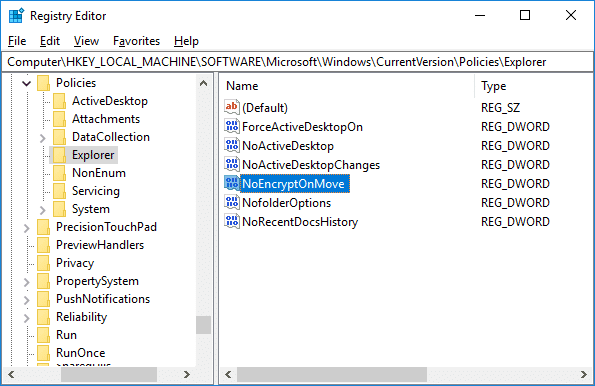
5.Klik dua kali pada NoEncryptOnMove dan ubah nilainya menjadi 1(change it’s value to 1) untuk menonaktifkan Enkripsi Otomatis dari file yang dipindahkan ke folder Terenkripsi (disable Auto Encryption of files moved to Encrypted folders ) dan klik OK.

Catatan: Jika Anda ingin mengaktifkan fitur Enkripsi(Encrypt) otomatis , cukup klik kanan pada NoEncryptOnMove DWORD dan pilih Hapus.(right-click on NoEncryptOnMove DWORD and select Delete.)

6.Tutup Registry Editor dan reboot PC Anda untuk menyimpan perubahan.
Direkomendasikan:(Recommended:)
- Aktifkan atau Nonaktifkan Peralihan Pengguna Cepat di Windows 10(Enable or Disable Fast User Switching in Windows 10)
- Cara Mengekspor Kata Sandi yang Disimpan di Google Chrome(How to Export Saved Passwords in Google Chrome)
- Aktifkan atau Nonaktifkan Penyortiran Numerik di File Explorer di Windows 10(Enable or Disable Numerical Sorting in File Explorer in Windows 10)
- Cara Mengubah Lokasi Folder Unduhan Default Chrome(How to Change Chrome Default Download Folder Location)
Itu saja Anda telah berhasil mempelajari Cara mengaktifkan Jangan Mengenkripsi Secara Otomatis file yang dipindahkan ke folder Terenkripsi di Windows 10(How to enable Do not Automatically Encrypt files moved to Encrypted folders in Windows 10) tetapi jika Anda masih memiliki pertanyaan tentang posting ini, silakan tanyakan di bagian komentar.
Related posts
Encrypt Files and Folders dengan Encrypting File System (EFS) di Windows 10
Decrypt EFS Encrypted Files and Folders di Windows 10
Mengaktifkan atau menonaktifkan pengindeksan Encrypted Files di Windows 10
Tampilkan nama file Terkompresi atau Terenkripsi dalam warna di Windows 10
Nonaktifkan Pinch Zoom Feature di Windows 10
Cara menggunakan Fn Key Lock di Windows 10
Tambahkan Printer di Windows 10 [Panduan]
Cara Menonaktifkan Windows 10 Firewall
Create Control Panel All Tasks Shortcut di Windows 10
Fix Computer Wo BUKAN PERGI KE Sleep Mode DI Windows 10
Fix Calculator tidak berfungsi di Windows 10
Cara Menonaktifkan Sticky Corners di Windows 10
Mudah View Chrome Activity pada Windows 10 Timeline
Defer Feature and Quality Updates di Windows 10
Rename User Profile Folder di Windows 10
Cara Mengaktifkan Active Directory di Windows 10
Disk bersih menggunakan Diskpart Clean Command di Windows 10
Cara Menghapus Instalan McAfee sepenuhnya dari Windows 10
Cara Membuat System Image Backup di Windows 10
3 Ways ke Increase Dedicated VRAM di Windows 10
